Remarques :
- Ce tutoriel nécessite un accès à Oracle Cloud. Pour vous inscrire à un compte gratuit, reportez-vous à Introduction au niveau gratuit d'Oracle Cloud Infrastructure.
- Il utilise des exemples de valeur pour les informations d'identification, la location et les compartiments Oracle Cloud Infrastructure. A la fin de l'exercice, remplacez ces valeurs par des valeurs propres à votre environnement cloud.
Sauvegarder et restaurer une base de données OCI avec PostgreSQL
Introduction
Ce tutoriel explique comment sauvegarder et restaurer une base de données Oracle Cloud Infrastructure (OCI) avec PostgreSQL. Créez, planifiez et restaurez à partir d'une base de données OCI avec des sauvegardes PostgreSQL.
Les sauvegardes peuvent être créées manuellement ou automatiquement via une stratégie de gestion. Les sauvegardes sont une copie des données de base de données prises et stockées à distance afin qu'elles puissent être utilisées pour restaurer l'original si nécessaire, par exemple après un événement de perte de données. Les sauvegardes peuvent être créées manuellement ou automatiquement via une stratégie de gestion. Les sauvegardes automatiques peuvent être programmées pour être créées quotidiennement, chaque semaine et chaque mois. Les sauvegardes automatiques ont une période de conservation allant jusqu'à 35 jours avant d'être supprimées par le système. Lorsque vous créez une sauvegarde manuellement, vous pouvez choisir si la sauvegarde est conservée indéfiniment ou supprimée à une date spécifique, ou après un nombre de jours spécifié.
PostgreSQL est un service entièrement géré qui vous fait gagner du temps sur les tâches de routage telles que la création, la programmation et la restauration à partir d'OCI Database avec des sauvegardes PostgreSQL. Notre fonctionnalité spéciale est l'architecture de stockage optimisée pour les bases de données qui découplent une transaction SQL. moteur de traitement de la couche de stockage, et il améliore la résilience et les performances du système, et il est conçu pour être 60% et moins cher qu'Amazon Aurora et les sauvegardes peuvent être créées manuellement ou automatisées via une stratégie de gestion. La restauration est assez simple à partir de la base de données anOCI avec les sauvegardes PostgreSQL.
Objectifs
- Sauvegarder et restaurer une base de données OCI avec PostgreSQL
Prérequis
-
Assurez-vous que l'administrateur de location OCI a effectué les étapes suivantes.
-
Créez un réseau cloud virtuel (VCN) et des sous-réseaux, accédez à Réseaux cloud virtuels, Démarrer l'assistant VCN et Créer un VCN avec la connectivité Internet.
-
Créez un groupe pour l'utilisateur et ajoutez-y l'utilisateur.
-
Les instructions de stratégie Oracle Cloud Infrastructure Identity and Access Management (OCI IAM) suivantes permettent à un groupe d'administrateurs de gérer une base de données OCI avec des ressources PostgreSQL. Sans ces stratégies, la gestion du système de base de données ne fonctionnera pas correctement.
Allow group <group_name> to read compartments in tenancy Allow group <group_name> to manage postgres-db-systems in [ tenancy | compartment <compartment_name> | compartment id <compartment_ocid> ] Allow group <group_name> to manage postgres-backups in [ tenancy | compartment <compartment_name> | compartment id <compartment_ocid> ] Allow group <group_name> to read postgres-work-requests in [ tenancy | compartment <compartment_name> | compartment id <compartment_ocid> ] Allow group <group_name> to manage postgres-configuration in [ tenancy | compartment <compartment_name> | compartment id <compartment_ocid> ] Allow group <group_name> to manage virtual-network-family in [ tenancy | compartment <compartment_name> | compartment id <compartment_ocid> ] Allow group <group_name> to read secret-family in [ tenancy | compartment <compartment_name> | compartment id <compartment_ocid> ] Allow group <group_name> to read vaults in [ tenancy | compartment <compartment_name> | compartment id <compartment_ocid> ] Allow group <group_name> to read metrics in [ tenancy | compartment <compartment_name> | compartment id <compartment_ocid> ] Allow group <group_name> to use tag-namespaces in tenancy
-
Points à prendre en compte
- Elle prend uniquement en charge l'adresse privée. Vous ne pouvez pas créer d'adresse IP publique pour OCI PostgreSQL.
Environnement : Oracle Cloud Infrastructure
Nom de base de données : postgres
Version : PostgreSQL 14.9
Tâche 1 : obtenir les détails d'une base de données OCI avec des sauvegardes PostgreSQL
-
Ouvrez le menu de navigation et cliquez sur Bases de données. Sous PostgreSQL, cliquez sur Backups.
-
(Facultatif) Dans la section Portée de la liste, sous Compartiments, sélectionnez un compartiment.
-
Cliquez sur le nom de la sauvegarde dont vous voulez voir les détails.
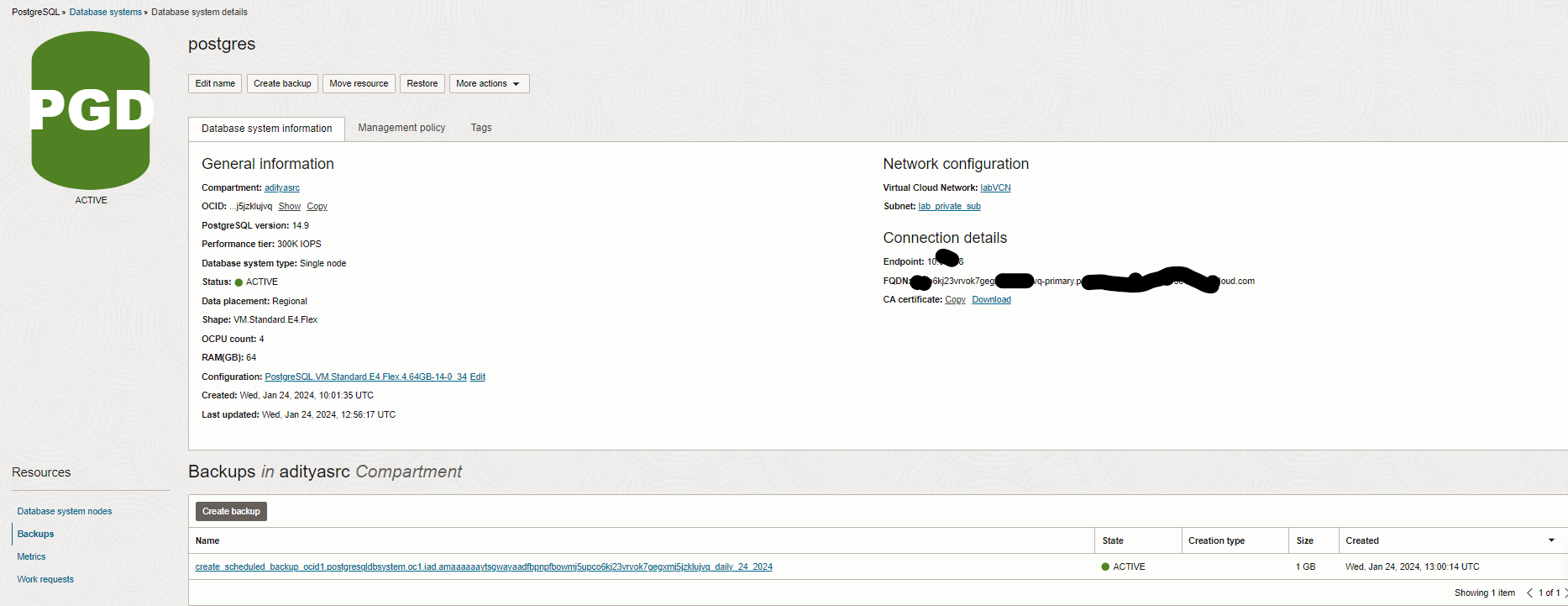
Tâche 2 : programmation de la base de données OCI avec des sauvegardes PostgreSQL
-
Ouvrez le menu de navigation et cliquez sur Bases de données. Sous PostgreSQL, cliquez sur Bases de données.
-
(Facultatif) Dans la section Portée de la liste, sous Compartiments, sélectionnez un compartiment.
-
Cliquez sur le nom de la base de données pour laquelle activer les sauvegardes automatiques.
-
Sur la page Détails du système de base de données, cliquez sur Actions supplémentaires et sélectionnez Modifier la stratégie de gestion.
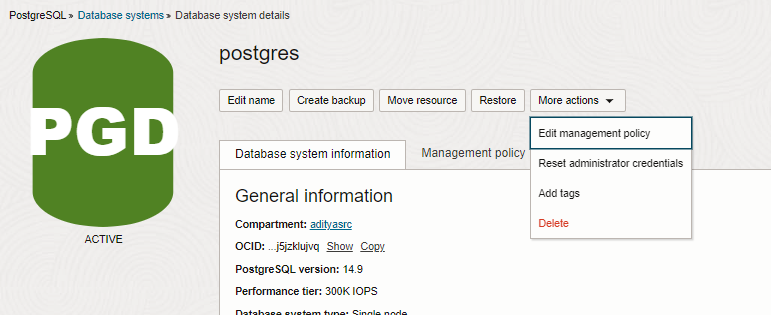
-
Dans la fenêtre Modifier la stratégie de gestion, sélectionnez Activer les sauvegardes automatiques, entrez les options de programmation suivantes, puis cliquez sur Enregistrer les modifications.
- Fréquence de sauvegarde : sélectionnez la fréquence de création d'une sauvegarde.
- Jour de la semaine : sélectionnez le jour de la semaine de création de la sauvegarde.
- Heure de début de la sauvegarde : sélectionnez l'heure de création de la sauvegarde.
- Période de conservation de la sauvegarde (jours) : entrez une valeur indiquant que la sauvegarde sera conservée avant d'être supprimée par le système.
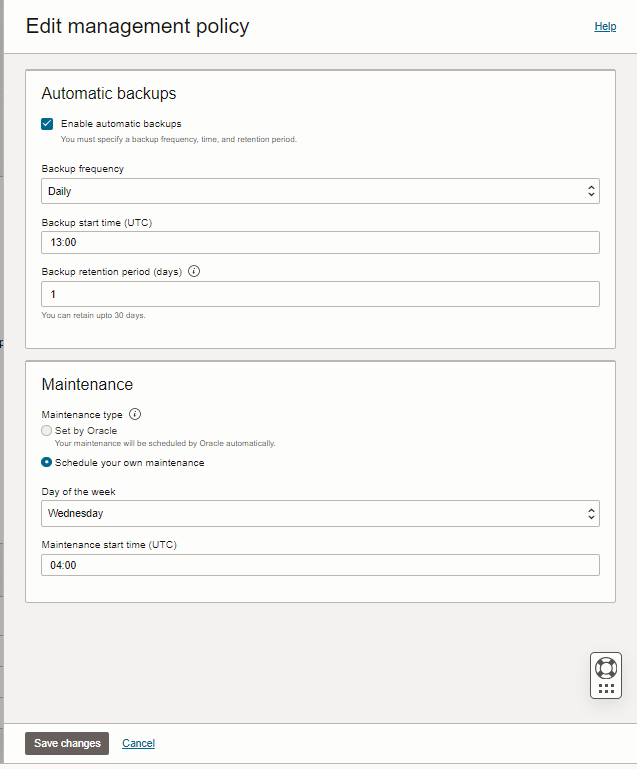
Tâche 3 : déplacement d'une base de données OCI avec une sauvegarde PostgreSQL vers un autre compartiment
-
Ouvrez le menu de navigation et cliquez sur Bases de données. Sous PostgreSQL, cliquez sur Backups.
-
(Facultatif) Dans la section de portée de liste, sous Compartiment, sélectionnez un compartiment.
-
Cliquez sur le nom de la sauvegarde à déplacer.
-
Sur la page Détails de la sauvegarde, cliquez sur Visualiser les détails et sélectionnez Déplacer la ressource.

-
Dans la fenêtre Déplacer la ressource, sélectionnez le compartiment de destination vers lequel déplacer la sauvegarde et cliquez sur Déplacer la ressource.
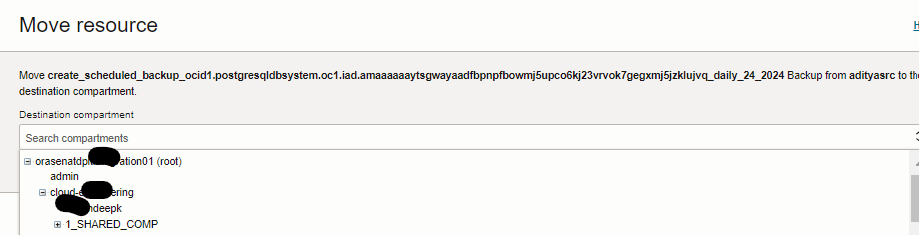
Tâche 4 : sauvegarder manuellement un système de base de données
-
Ouvrez le menu de navigation et cliquez sur Bases de données. Sous PostgreSQL, cliquez sur Bases de données.
-
(Facultatif) Dans la section Portée de la liste, sous Compartiments, sélectionnez un compartiment.
-
Cliquez sur le nom du système de base de données à sauvegarder.
-
Sur la page Détails du système de base de données, cliquez sur Créer une sauvegarde.
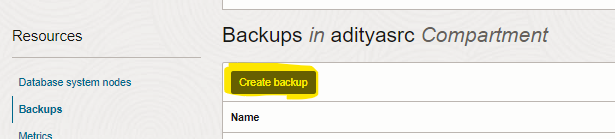
-
Dans la fenêtre Créer une sauvegarde de base de données PostgreSQL, entrez les informations suivantes et cliquez sur Créer une sauvegarde.
- Nom de la sauvegarde : entrez le nom de la sauvegarde.
- Description : entrez une description de la sauvegarde.
- Compartiment : sélectionnez le compartiment qui doit contenir la sauvegarde.
- Période de conservation de sauvegarde (jours) :
- Sélectionner le nombre de jours : entrez le nombre de jours pendant lesquels la sauvegarde est conservée jusqu'à sa suppression. (Le nombre de jours de conservation doit être un entier compris entre 1 et 365).
- Sélectionner une date de fin : sélectionnez la date de suppression de la sauvegarde.
- Afficher les options avancées pour la sauvegarde : (facultatif) si vous êtes autorisé à créer une ressource, vous disposez également des droits d'accès nécessaires pour lui appliquer des balises à format libre. Pour appliquer une balise définie, vous devez disposer de droits d'accès permettant d'utiliser l'espace de noms de balise. Pour plus d'informations sur les balises, reportez-vous à Balises de ressource. Si vous n'êtes pas certain d'appliquer des balises, ignorez cette option ou demandez à un administrateur. Vous pouvez appliquer des balises ultérieurement.
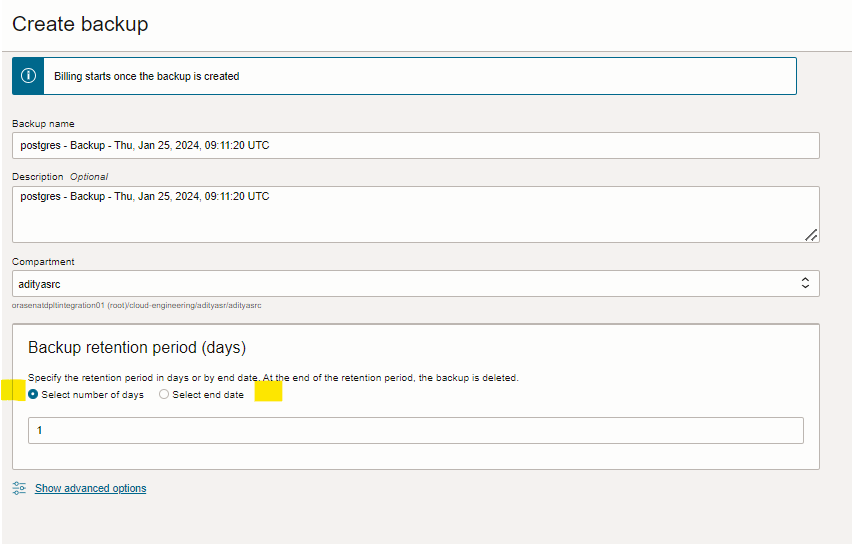
Tâche 5 : restauration à partir d'une base de données OCI avec sauvegarde PostgreSQL
-
Ouvrez le menu de navigation et cliquez sur Bases de données. Sous PostgreSQL, cliquez sur Bases de données.
-
(Facultatif) Dans la section Portée de la liste, sous Compartiment, sélectionnez un compartiment.
-
Cliquez sur le nom du système de base de données à modifier.
-
Sur la page Détails du système de base de données, cliquez sur Restaurer.
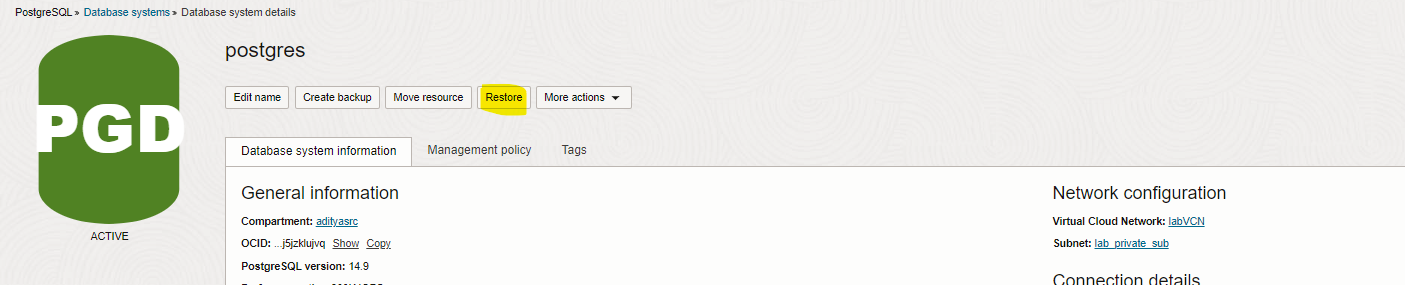
-
Dans la fenêtre Restaurer, sélectionnez la sauvegarde à restaurer et cliquez sur Restaurer.
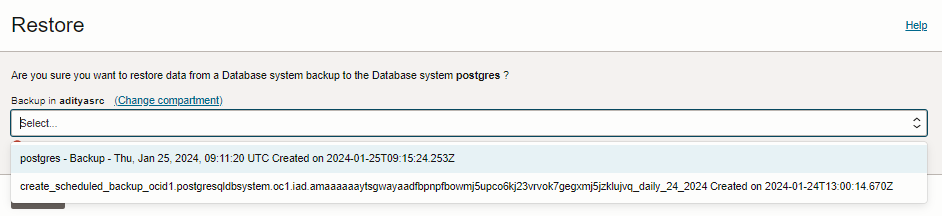
Tâche 6 : créer un système de base de données à partir d'une sauvegarde
Une fois les prérequis OCI et le réseau nécessaires en place, créez le système de base de données.
-
Créez ou sélectionnez un coffre pour le mot de passe d'administrateur de base de données et créez une clé et une clé secrète pour le mot de passe de base de données. Pour plus d'informations, reportez-vous à Managing Vaults, Managing Keys et Managing Vault Secrets.
-
Ouvrez le menu de navigation et cliquez sur Bases de données. Sous PostgreSQL, cliquez sur Bases de données.
-
(Facultatif) Dans la section Portée de la liste, sous Compartiments, sélectionnez un compartiment.
-
Cliquez sur Créer un système de base de données PostgreSQL, Créer un système à partir d'une sauvegarde et Suivant.

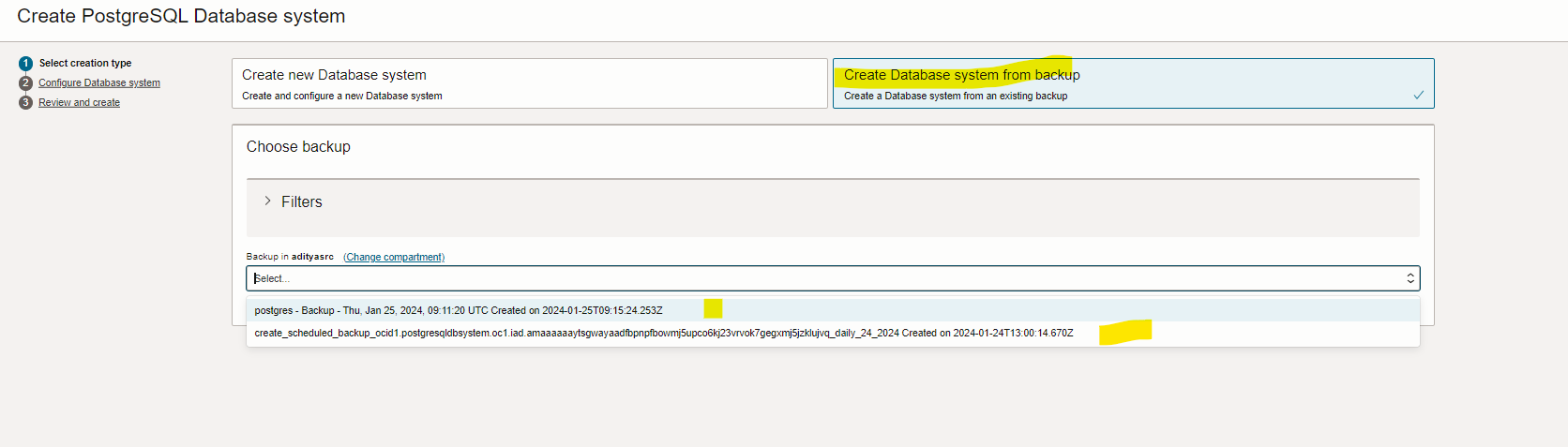
-
Configurez le système de base de données.
-
Dans la section Configuration du système de base de données, saisissez les informations suivantes.
- Nom de système de base de données : entrez le nom du système de base de données.
- Description (facultatif), entrez une description du système de base de données.
- PostgreSQL version majeure : sélectionnez une version majeure de la base de données PostgreSQL. La seule valeur autorisée est 14.
-
Dans la section Système de base de données, entrez les informations suivantes.
- Nombre de noeuds : un noeud principal est requis et les noeuds supplémentaires sont réservés en tant que noeuds de réplique de lecture.
- Niveau de performances : sélectionnez le niveau de performances de la base de données. La valeur par défaut est
300,000IOPS. Pour plus d'informations, reportez-vous à Niveaux de performances. - Placement des données :
- Régional : les données sont stockées de manière durable dans plusieurs domaines de disponibilité de la région.
- Spécifique au domaine de disponibilité : les données sont stockées de manière durable dans le domaine de disponibilité sélectionné.
-
Définissez la configuration matérielle du système de base de données à l'aide des informations suivantes.
- Nombre d'OCPU : sélectionnez le nombre d'OCPU par noeud.
- Formes disponibles : sélectionnez la forme des noeuds de base de données.
-
Définissez la configuration réseau du système de base de données à l'aide des informations suivantes.
- Réseau cloud virtuel : sélectionnez le VCN dans lequel créer la base de données. Si vous devez créer un VCN, cliquez sur créer un VCN. Pour plus d'informations sur la gestion du VCN et du sous-réseau.
- Sous-réseau : choisissez le sous-réseau privé du VCN sélectionné.
- Adresse IP privée : adresse IP privée dans le sous-réseau de l'instance de base de données. La valeur est facultative. Si aucune adresse IP n'est fournie, une adresse est choisie parmi les adresses IP disponibles dans le sous-réseau spécifié.
-
Entrez les informations d'identification de l'administrateur de système de base de données dans la base de données. Les administrateurs n'ont pas accès au superutilisateur. Une base de données OCI avec un administrateur PostgreSQL peut créer des utilisateurs et des rôles.
- Nom utilisateur : indiquez le nom utilisateur de l'administrateur. Cette valeur ne peut pas être modifiée après la création du système de base de données.
- Choisissez l'une des options de mot de passe suivantes :
- Mot de passe d'entrée :
- Mot de passe : indiquez le mot de passe de l'administrateur.
- Confirmer le mot de passe : confirmez le mot de passe de l'administrateur.
- Utiliser le coffre OCI :
- Coffre : sélectionnez le coffre qui contient le mot de passe de l'administrateur.
- Secret : sélectionnez la clé secrète contenant le mot de passe administrateur.
- Version de clé secrète : sélectionnez une version de clé secrète.
- Mot de passe d'entrée :
-
La section Stratégie de gestion vous permet de spécifier des stratégies de sauvegarde et de maintenance pour le système de base de données.
- Sauvegardes automatiques : sélectionnez Activer les sauvegardes automatiques pour activer ces dernières. Si vous ne sélectionnez pas les sauvegardes automatiques, vous devez gérer les sauvegardes manuellement. Nous vous recommandons d'activer les sauvegardes automatiques. Après avoir activé les sauvegardes automatiques, vous pouvez définir les options suivantes :
- Fréquence de sauvegarde : sélectionnez la fréquence de création d'une sauvegarde.
- Jour de la semaine : sélectionnez le jour de la semaine de création de la sauvegarde.
- Heure de début de la sauvegarde : sélectionnez l'heure de création de la sauvegarde.
- Période de conservation de sauvegarde (jours) : entrez une valeur, en jours, pour que la sauvegarde soit conservée avant d'être supprimée par le système.
- Maintenance : sélectionnez une option de type Maintenance. Pour plus d'informations, reportez-vous à Maintenance.
- Défini par Oracle : Oracle choisit le meilleur jour et l'heure de début de toute maintenance essentielle.
- Programmer votre propre maintenance : indiquez le jour de la semaine et l'heure de début de maintenance (dans le fuseau horaire UTC) à programmer pour toute activité de maintenance essentielle, telle que des mises à niveau de système d'exploitation ou d'instance. Si vous ne spécifiez pas de date et d'heure, Oracle les choisit pour vous.
- Sauvegardes automatiques : sélectionnez Activer les sauvegardes automatiques pour activer ces dernières. Si vous ne sélectionnez pas les sauvegardes automatiques, vous devez gérer les sauvegardes manuellement. Nous vous recommandons d'activer les sauvegardes automatiques. Après avoir activé les sauvegardes automatiques, vous pouvez définir les options suivantes :
-
(Facultatif) Cliquez sur Afficher les options avancées pour définir des variables de configuration ou ajouter des balises pour le système de base de données.
- Configurations : sélectionnez une configuration de base de données existante. Pour plus d'informations, reportez-vous à Gestion de la base de données OCI avec les configurations PostgreSQL.
- Balises : si vous disposez des droits d'accès permettant de créer une ressource, vous disposez également de ceux permettant de lui appliquer des balises à format libre. Pour appliquer une balise définie, vous devez disposer de droits d'accès permettant d'utiliser l'espace de noms de balise. Pour plus d'informations sur le balisage, reportez-vous à Balises de ressource. Si vous n'êtes pas certain d'appliquer des balises, ignorez cette option ou demandez à un administrateur. Vous pouvez appliquer des balises ultérieurement.
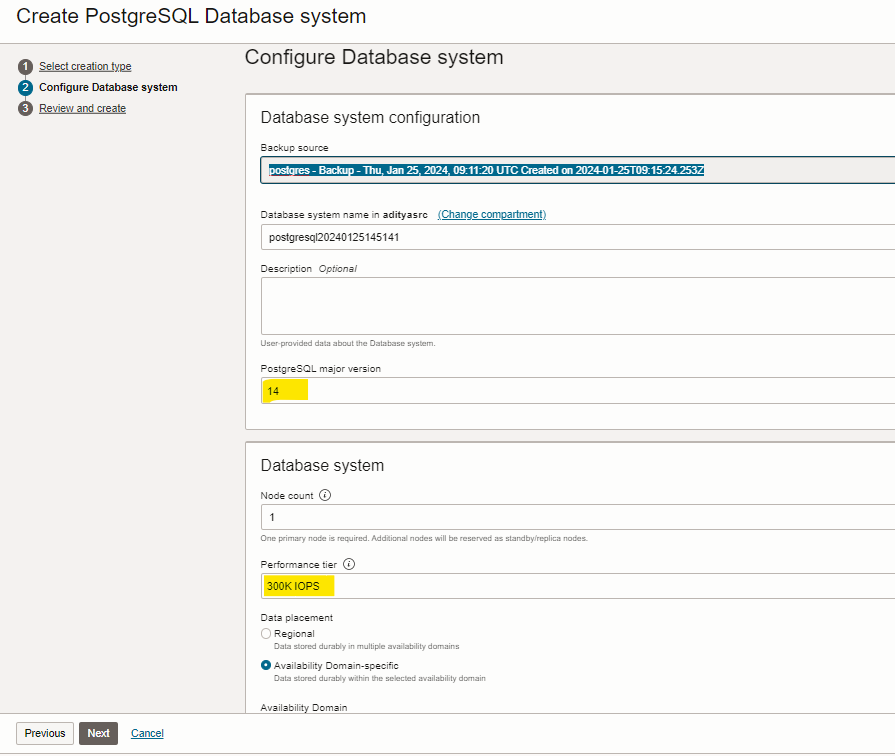
-
-
Dans la section Vérifier et créer, vérifiez la configuration du système de base de données et cliquez sur Créer.
Liens connexes
Remerciements
- Auteur - Aditya Kumar Srivastawa (architecte cloud principal)
Ressources de formation supplémentaires
Parcourez d'autres ateliers sur docs.oracle.com/learn ou accédez à davantage de contenus de formation gratuits sur le canal Oracle Learning YouTube. De plus, rendez-vous sur education.oracle.com/learning-explorer pour devenir un explorateur Oracle Learning.
Pour obtenir de la documentation sur le produit, visitez Oracle Help Center.
Backup and Restore an OCI Database with PostgreSQL
F92267-01
January 2024
Copyright © 2024, Oracle and/or its affiliates.